

可以在 PRISMAsync Remote Printer Driver、PRISMAremote Manager 和控制面板上使用打印作业设置。
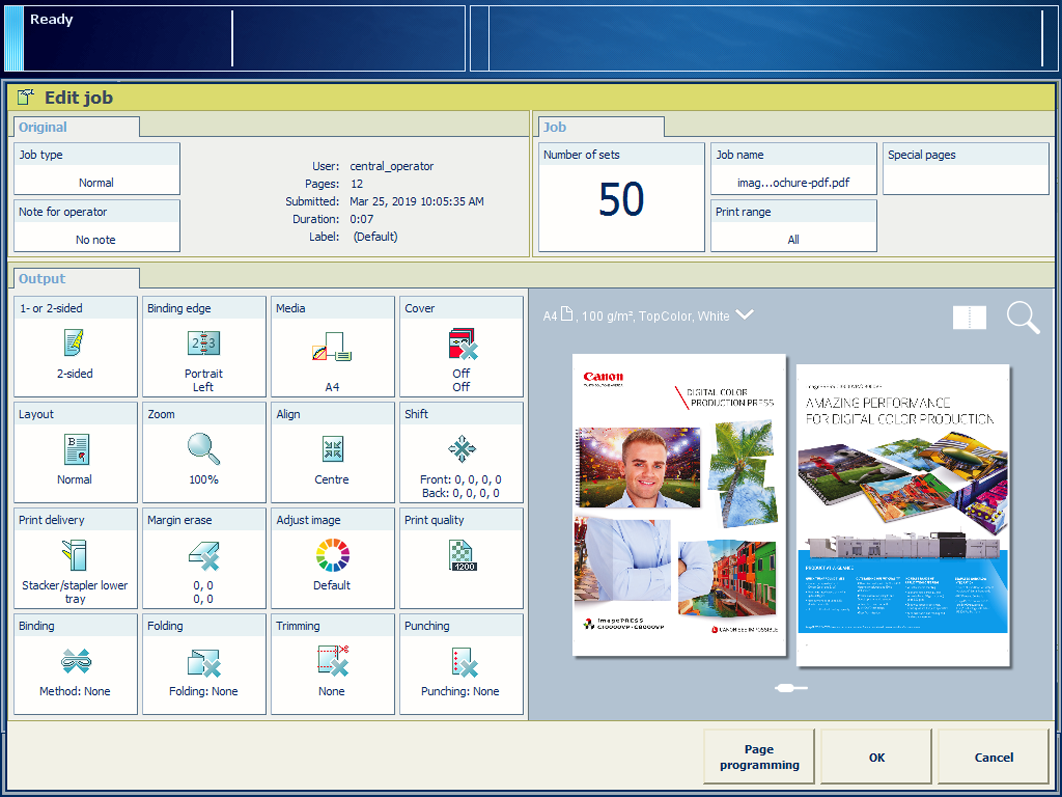 控制面板上的打印作业设置
控制面板上的打印作业设置 [原稿] 和[作业] 设置
[原稿] 和[作业] 设置|
作业设置 |
定义选项 |
|---|---|
|
[作业类型] |
作业类型 指示作业类型:
|
|
[操作员说明] |
作业说明 适用于操作员的打印或修整说明。 |
|
[套数] [检查第一套] |
套数 指示套数:
|
|
[作业名称] |
作业名称 为作业输入一个新名称。 |
|
[打印范围] |
打印范围 指示是打印所有页面或记录,还是选择一个打印范围。 |
|
[特殊页面] |
标题页、尾页和分隔纸 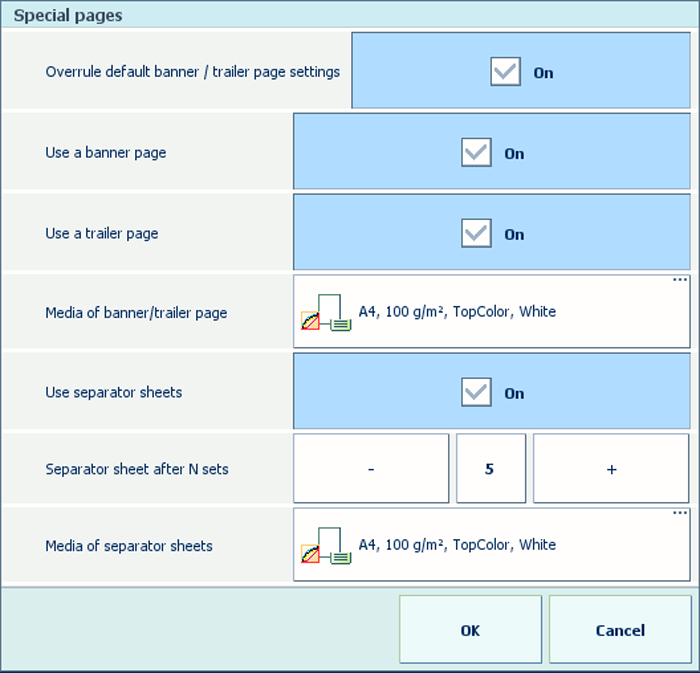
|
|
|
|
[记帐 ID] |
记帐信息 输入用于作业成本记帐及收费的信息:
|
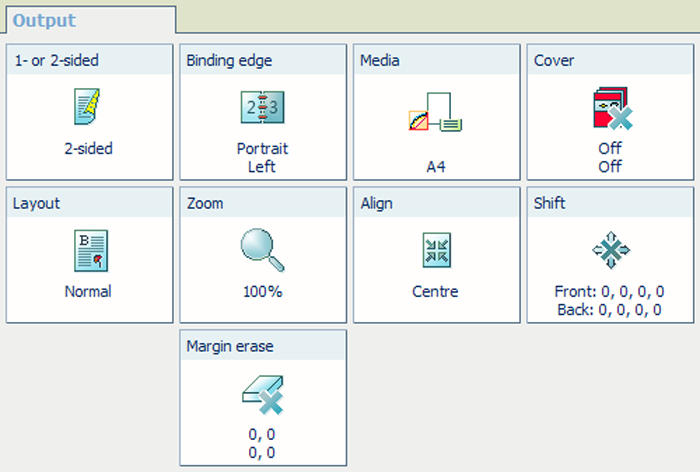 输出设置
输出设置|
作业设置 |
定义选项 |
|---|---|
|
[单面或双面] |
打印面 指示在单面还是双面上打印。 |
|
[装订边] |
方向和装订位置 内容的方向是原始设置的一部分,不能更改。可以更改装订边:前一页装订到的纸张边缘。 |
|
[介质] |
介质 为作业选择介质。 |
|
[封面] |
封页的使用 指示是否要使用封页并选择封页介质。还可以指示是在封面和封底的单面还是双面上打印。 用于封页的默认介质在 Settings Editor 中配置。 |
|
|
一张纸上有多个页面 指示是否要将后续的源文件页面打印在一个文档页面上。 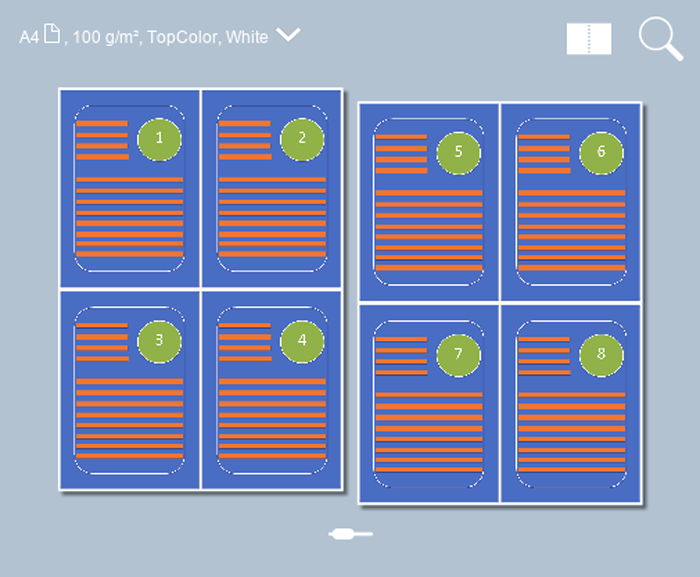 和选项(纸张视图)拼版示例
和选项(纸张视图)拼版示例 |
|
|
指示是否要折叠文档:一次以产生小册子、两次以产生四开本或三次以产生八开本。纸张的打印方式使得按顺序呈现被折叠文档的各个页面。 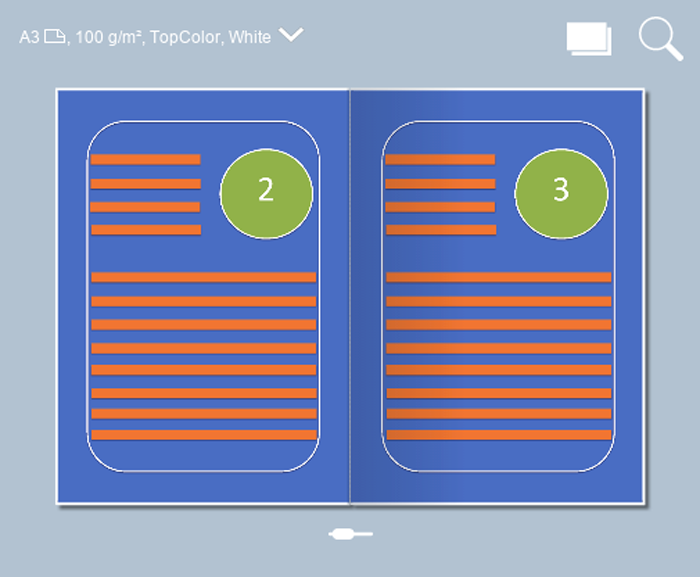 使用选项(“文档”视图)在 A3 介质上对 A4 文档进行拼版的示例
使用选项(“文档”视图)在 A3 介质上对 A4 文档进行拼版的示例 |
|
|
一张纸上多次打印相同页面 指示是否要将同一源文件页面多次打印在一个文档页面上 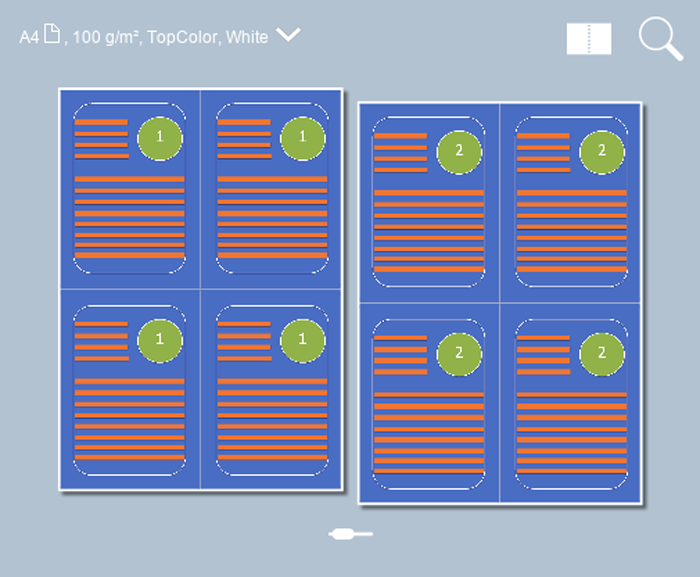 和选项(纸张视图)拼版示例
和选项(纸张视图)拼版示例 |
|
[缩放] |
缩放系数 指示是要根据页面尺寸缩放图像,还是手动设置缩放系数 (25%-400%)。 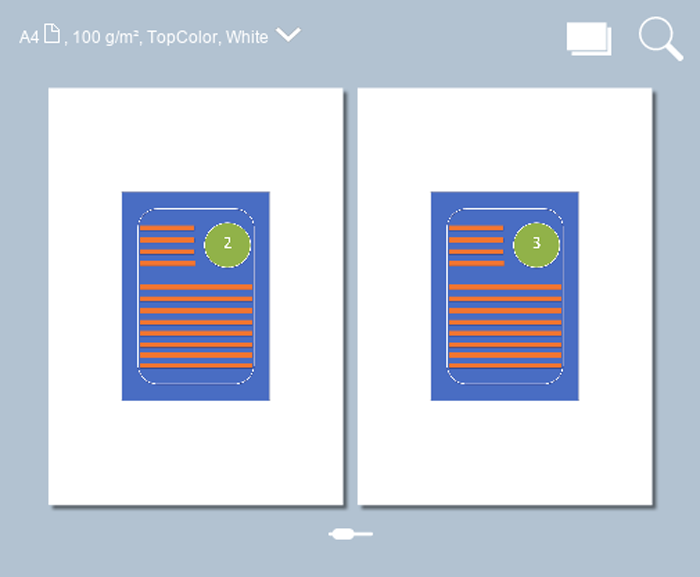 选项(“文档”视图)拼版示例
选项(“文档”视图)拼版示例 |
|
[对齐] |
图像与纸张位置对齐 指示如何在纸张上对齐图像:与纸张的边角、侧边或中间对齐。 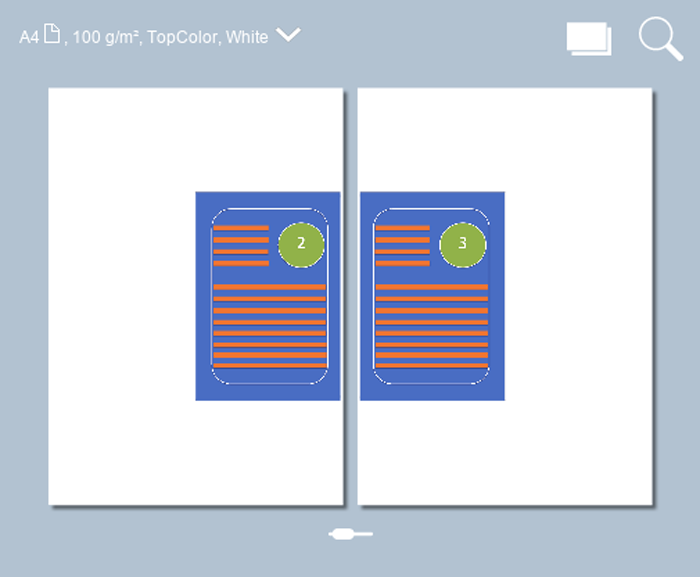 和 选项(“文档”视图)拼版示例
和 选项(“文档”视图)拼版示例 |
|
|
源文档中边距偏移 指示是否要移动源文档的边距以在装订边上腾出更多空间,最大偏移为 100 mm(3.94 英寸)。 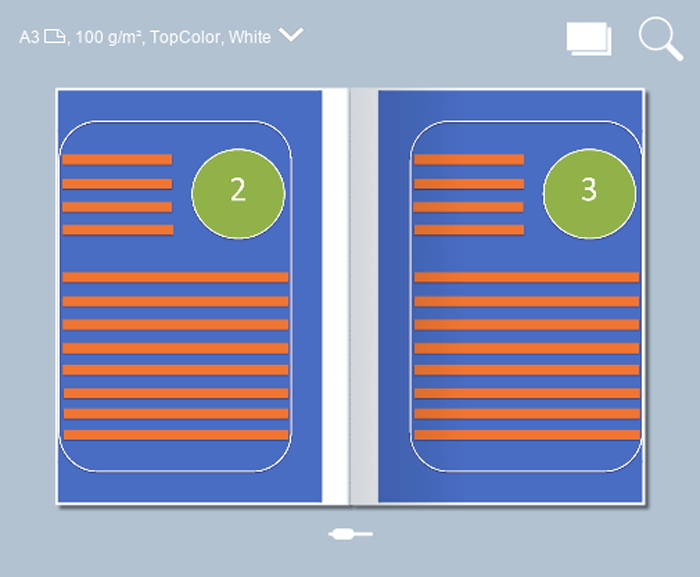 使用[小册子] 和[页边距偏移] 选项(“文档”视图)在 A3 介质上对 A4 文档进行拼版的示例
使用[小册子] 和[页边距偏移] 选项(“文档”视图)在 A3 介质上对 A4 文档进行拼版的示例 |
|
|
纸张上图像偏移 指示是否要在纸张上移动图像,最大偏移为 100 mm(3.94 英寸)。 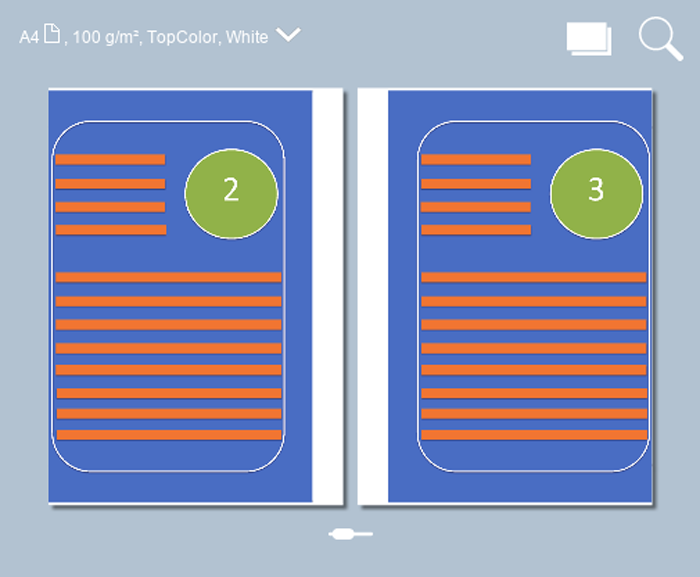 和选项(“文档”视图)拼版示例
和选项(“文档”视图)拼版示例 |
|
[边距清除] |
消除文档边距 指示是否要消除图像边距。当调整边距清除时,会清除图像区域,最大值为 100 mm(3.94 英寸)。 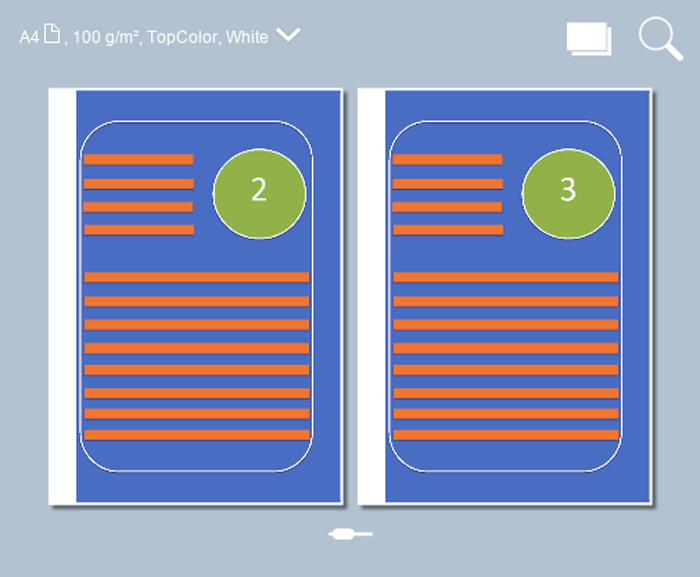 [边距清除] 选项(“文档”视图)拼版示例
[边距清除] 选项(“文档”视图)拼版示例 |
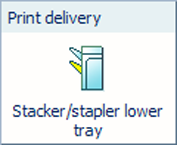 [打印传送] 设置
[打印传送] 设置|
作业设置 |
可以定义的内容 |
|---|---|
|
[打印传送] → [出纸盒] |
出纸盒 指示要使用的出纸盒。选定的修整方法可能需要特定的出纸盒:
|
|
[打印传送] → [排序] |
排序法 指示如何排序输出、[按页] 或 [按套] |
|
[打印传送] → [偏移堆叠] |
堆叠方式 指示是想要带偏移的堆叠还是不带偏移的堆叠。偏移堆叠取决于活动的工作流程配置文件。 |
|
[打印传送] → [高级设置] |
传送方法 指示在您选择的出纸盒中纸张的传送方法:
|
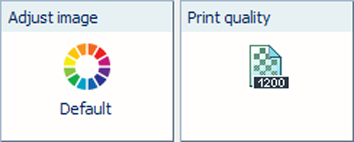 打印质量设置
打印质量设置|
作业设置 |
定义选项 |
|---|---|
|
[调整图像] |
在作业级别调整 CMYK 值 需要时在作业级别调整 CMYK 曲线。 PRISMAsync Print Server 颜色管理和打印引擎可确保在您所使用的介质上实现最佳色彩还原。但有时您希望在作业级别编辑 CMYK 值,以获得更好的结果。 |
|
|
颜色预设的选择 如果需要,请为作业选择默认颜色预设:
|
|
|
颜色预设的定义和调整 在需要时调整所选颜色预设的颜色设置并保存颜色预设。也能在 Settings Editor 中创建颜色预设。 |
|
:
|
输入配置文件和色彩匹配方式 指示要使用的输入配置文件和色彩转换。此外,还可以指示是否必须否决嵌入式配置文件和嵌入式色彩匹配方式。 对于 CMYK,您可以指示颜色管理系统是必须保留纯原色还是符合标准颜色管理规则。 |
|
|
专色匹配 指示您是否要使用存储标准和自定义专色的专色表。 虽然是在 Settings Editor 中管理专色,但也可以用专色编辑器添加专色。 |
|
|
半色调选择 指示您是否要更改半色调的默认选择:
|
|
|
其他颜色预设 有几个其他颜色设置,每个针对一种具体情况:
|
|
|
打印分辨率 指示打印分辨率。 |
|
|
打印输出上的色标 指示是否要在打印输出上打印色标的额外颜色栏,以检查墨水浓度、网点增大和对比度。可以在 Settings Editor 中创建颜色栏。 |
|
|
打印输出上所用颜色设置的值 指示是否要在打印输出上打印所用颜色设置的值。可以在 Settings Editor 中创建信息栏。 |
|
|
打印质量调整 有多项设置均可用于调节打印质量:
|
|
|
页面编号 指示是否要在打印的文档上包含页码。 |
 修整设置
修整设置|
作业设置 |
定义选项 |
|---|---|
|
[装订] |
装订方法 指示如何装订文档。 |
|
[折叠] [压痕] |
折叠或压痕方法 指示如何折叠或压痕已打印的文档。 |
|
[裁切] |
裁切方法 指示如何裁切已打印的文档。 |
|
[打孔] [打孔] |
打洞或打孔方法 根据所安装的模架,选择打洞或打孔的方法。 |
定义特殊页面的默认使用 中的合并作业
选择工作流程配置文件 中的合并作业
定义颜色栏 中的合并作业
定义颜色预设 中的合并作业
调整作业的 CMYK 曲线 中的合并作业
了解基于颜色的工作流程 中的合并作业